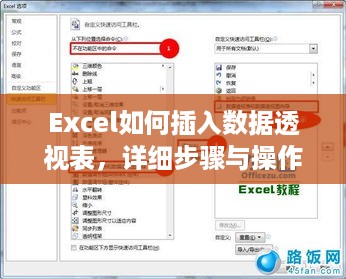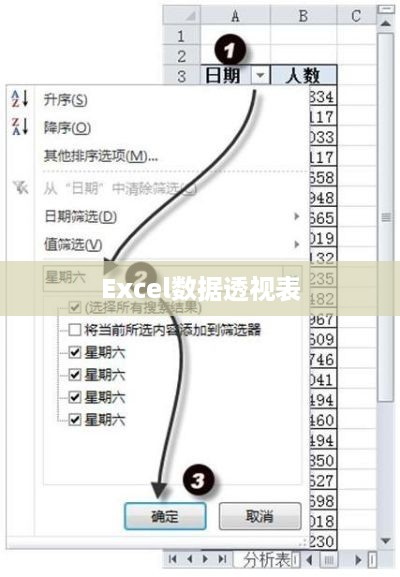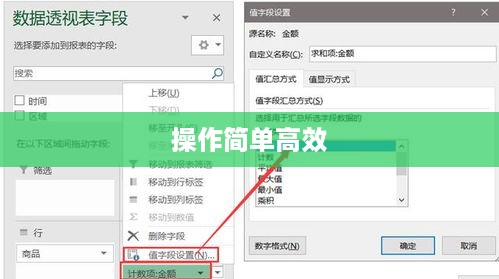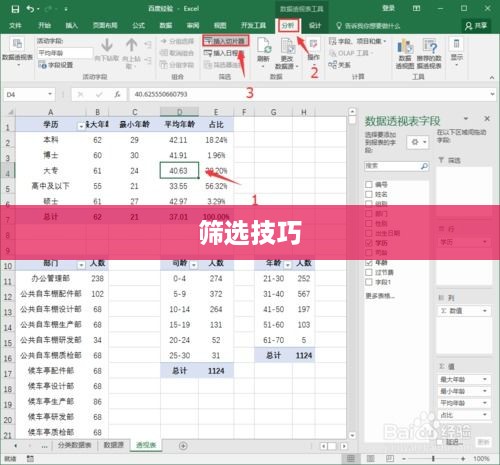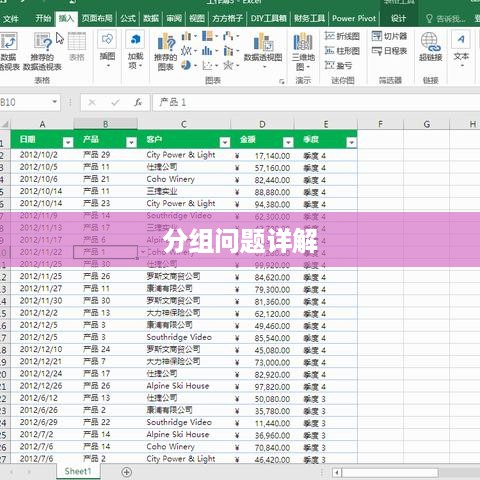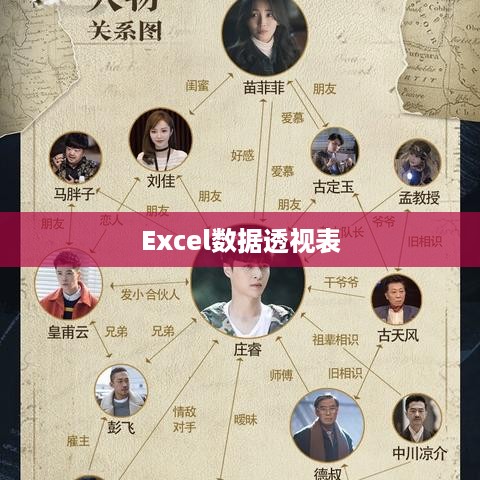本文详细介绍了Excel数据透视表中值字段的设置过程,通过简明扼要地阐述如何创建数据透视表、添加字段、配置值字段等步骤,使读者能够轻松掌握数据透视表的核心功能,文章重点强调了值字段设置的重要性和实际应用,帮助用户更有效地分析和处理数据,提高工作效率。
在现代数据分析与报表制作领域,Excel数据透视表已经成为不可或缺的重要工具,它通过快速汇总、分析和呈现数据,极大地提升了我们的工作效率,值字段设置是数据透视表中的关键环节,通过合理的设置,我们可以更加灵活地展示数据,更好地满足分析需求,本文将详细介绍Excel数据透视表中值字段设置的相关内容。
为了更好地理解值字段设置,我们首先需要掌握数据透视表的基本概念,数据透视表是一种基于Excel表格的数据汇总、分析和报表工具,它通过摘要、筛选、排序和分组原始数据,以直观的方式展示数据的汇总结果,在数据透视表中,值字段是指用于计算数据汇总值的字段,例如求和、平均值、计数等。
值字段设置的重要性
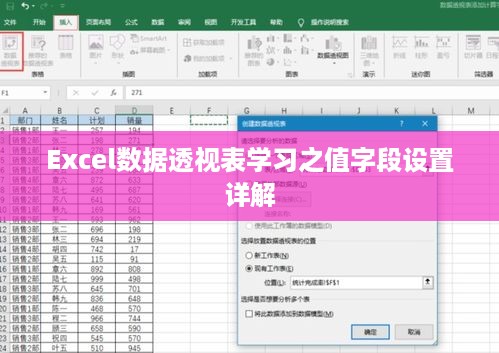
在数据透视表中,值字段的设置直接关乎数据的展示和分析结果,合理的值字段设置能够帮助我们更深入地理解数据,发现数据中的规律和趋势,对于销售数据,我们可能需要计算不同产品的总销售额、平均销售额以及销售数量等,这些都需要通过值字段设置来实现。
值字段设置方法
- 添加值字段:在数据透视表的设计视图中,我们可以通过将字段拖拽至“值”区域来添加值字段。
- 编辑值字段设置:选中数据透视表中的某个值字段后,通过右键选择“值字段设置”来进入设置界面。
- 设置汇总方式:在值字段设置界面,我们可以选择不同的汇总方式,如求和、平均值、最大值、最小值等。
- 设置数字格式:为了更直观地展示数据,我们可以设定数字的显示格式,如保留小数位数、添加货币符号等。
- 创建计算字段:在值字段设置界面,我们还可以根据需求创建计算字段,实现更复杂的数据计算和分析。
高级值字段设置
- 使用DAX公式:对于更复杂的数据分析需求,我们可以利用DAX(Data Analysis Expressions)公式来创建自定义计算,DAX是一种在Excel数据透视表中用于数据分析的公式语言。
- 数据条形图与颜色:通过值字段设置,我们可以为数据透视表中的数值添加条形图,并设置不同的颜色来区分数据大小。
- 数据透视表的动态变化:值字段的灵活性允许我们创建动态的数据透视表,根据需求调整数据的展示方式。
实例演示
假设我们有一份包含产品名称、销售额和销售日期的销售数据表,我们可以通过以下步骤来创建一个数据透视表并设置值字段:
- 将产品名称拖拽至行区域,销售日期拖拽至列区域。
- 将销售额拖拽至值区域,并选择求和作为汇总方式。
- 在值字段设置界面,设置数字格式为货币符号,并保留两位小数。
- 创建一个计算字段,例如计算各产品的销售额占比。
- 使用条件格式,为销售额设置不同的颜色条,以便更直观地展示数据差异。
Excel数据透视表中的值字段设置是一项非常重要的技能,通过合理的设置,我们可以更灵活、更有效地展示和分析数据,提高工作效率,本文不仅详细介绍了数据透视表的值字段设置方法,如添加、编辑值字段、设置汇总方式和数字格式、创建计算字段等,还介绍了高级值字段设置,如使用DAX公式、数据条形图与颜色的运用以及动态数据透视表的创建,希望本文能帮助读者更好地掌握Excel数据透视表的值字段设置技巧。